راهنمای کامل رفع مشکل نمایش ندادن حجم فایل در IDM را در این مقاله بررسی خواهیم کرد: اگر پس از خرید از سایت گرافیکو، هنگام دانلود فایل با Internet Download Manager (IDM) با پیام “Unknown file size” یا عدم نمایش حجم فایل مواجه شدید، جای نگرانی نیست! این مشکل به معنای خراب بودن فایل نیست و فایل موردنظر شما به طور کامل و سالم روی سرور قرار دارد.
در این راهنما، به طور کامل توضیح میدهیم که چرا این اتفاق میافتد و چگونه میتوانید فایل را بدون مشکل دانلود کنید.
فهرست موضوعات
چرا IDM گاهی اوقات حجم فایل را نشان نمیدهد؟
این مسئله معمولاً به دلایل فنی زیر رخ میدهد:
پیکربندی سرور دانلود: برخی سرورها به جای نمایش مستقیم حجم فایل، آن را به صورت Stream ارائه میکنند که باعث میشود IDM نتواند حجم را تشخیص دهد.
محدودیتهای موقت: گاهی اوقات به دلیل ترافیک بالا یا تنظیمات لحظهای، هدرهای مربوط به حجم فایل به درستی ارسال نمیشوند.
مشکلات موقت در IDM: گاهی اوقات خود نرمافزار IDM به دلیل کش یا تنظیمات نادرست، در تشخیص حجم فایل دچار مشکل میشود.
⚠️ نکته مهم: این مشکل هیچ ربطی به سالم بودن فایل ندارد و فایل شما به طور کامل روی سرور آپلود شده است.
راهحلهای تضمینی برای دانلود فایلها بدون مشکل:
۱. ادامه دانلود با IDM (حتی بدون نمایش حجم)
- روی لینک دانلود کلیک کنید تا IDM پنجره دانلود را باز کند.
- حتی اگر حجم فایل نمایش داده نمیشود، روی Start Download کلیک کنید.
- در بسیاری از موارد، پس از چند ثانیه، IDM حجم واقعی فایل را تشخیص میدهد و دانلود به صورت عادی انجام میشود.
۲. دانلود بدون IDM (استفاده از مرورگر)
- روی لینک دانلود راستکلیک کنید.
- گزینه Save link as… (در کروم و فایرفاکس) یا Download linked file (در برخی مرورگرها) را انتخاب کنید.
- این روش فایل را مستقیماً با مرورگر دانلود میکند و معمولاً بدون مشکل حجم را نمایش میدهد.
۳. بررسی تنظیمات IDM
- وارد Options → Downloads در IDM شوید.
- گزینه Use advanced browser integration را غیرفعال کنید و دوباره فعال کنید.
- گاهی اوقات ریست کردن این گزینه مشکل را حل میکند.
۴. پاک کردن کش IDM و مرورگر
- در IDM، به مسیر Options → General → Clear IDM cache بروید.
- کش مرورگر خود را نیز پاک کنید (در کروم:
Ctrl+Shift+Del→ انتخاب Cached images and files).
۵. تست دانلود با یک اینترنت دیگر
- اگر از VPN یا پروکسی استفاده میکنید، آن را غیرفعال کنید.
- گاهی اوقات تغییر شبکه (مثلاً از Wi-Fi به موبایل دیتا) مشکل را برطرف میکند.
اگر مشکل ادامه داشت چه کار کنیم؟
از پشتیبانی سایت کمک بگیرید:
- از طریق تماس با ما مشکل را گزارش دهید در تلگرام یا واتس اپ قابل پیگیری می باشد.
- لینک فایل و تصویر خطای IDM را ارسال کنید تا تیم فنی و پشتیبانی بررسی کند.
آیا فایل واقعاً سالم است؟
- بله! تمام فایلهای گرافیکو قبل از انتشار تست میشوند.
- همچنین تمامی پسوردها هم قبل از انتشار یک مرتبه تست می شوند در صورتی که در وارد کردن پسورد هم مشکل دارید می توانید به این لینک مراجعه کنید.
- در صورت نگرانی، پس از دانلود، فایل را با نرمافزار مربوطه (مثلاً Photoshop برای فایلهای PSD یا Blender برای فایل ها و پلاگین های بلندر می باشد) باز کنید تا از سلامت آن مطمئن شوید.
جمعبندی: چه کار کنیم؟
🔹 اولین راهحل: دانلود را با IDM ادامه دهید (حتی اگر حجم نمایش داده نمیشود).
🔹 راهحل جایگزین: از مرورگر برای دانلود استفاده کنید (Save link as…).
🔹 تنظیمات IDM را چک کنید و در صورت نیاز کش را پاک کنید.
🔹 در صورت نیاز با پشتیبانی تماس بگیرید.
امیدواریم این راهنما مشکل شما را حل کند! اگر سوال دیگری دارید، خوشحال میشویم کمک کنیم. 😊
✉️ پشتیبانی گرافیکو همیشه آماده کمک به شماست!
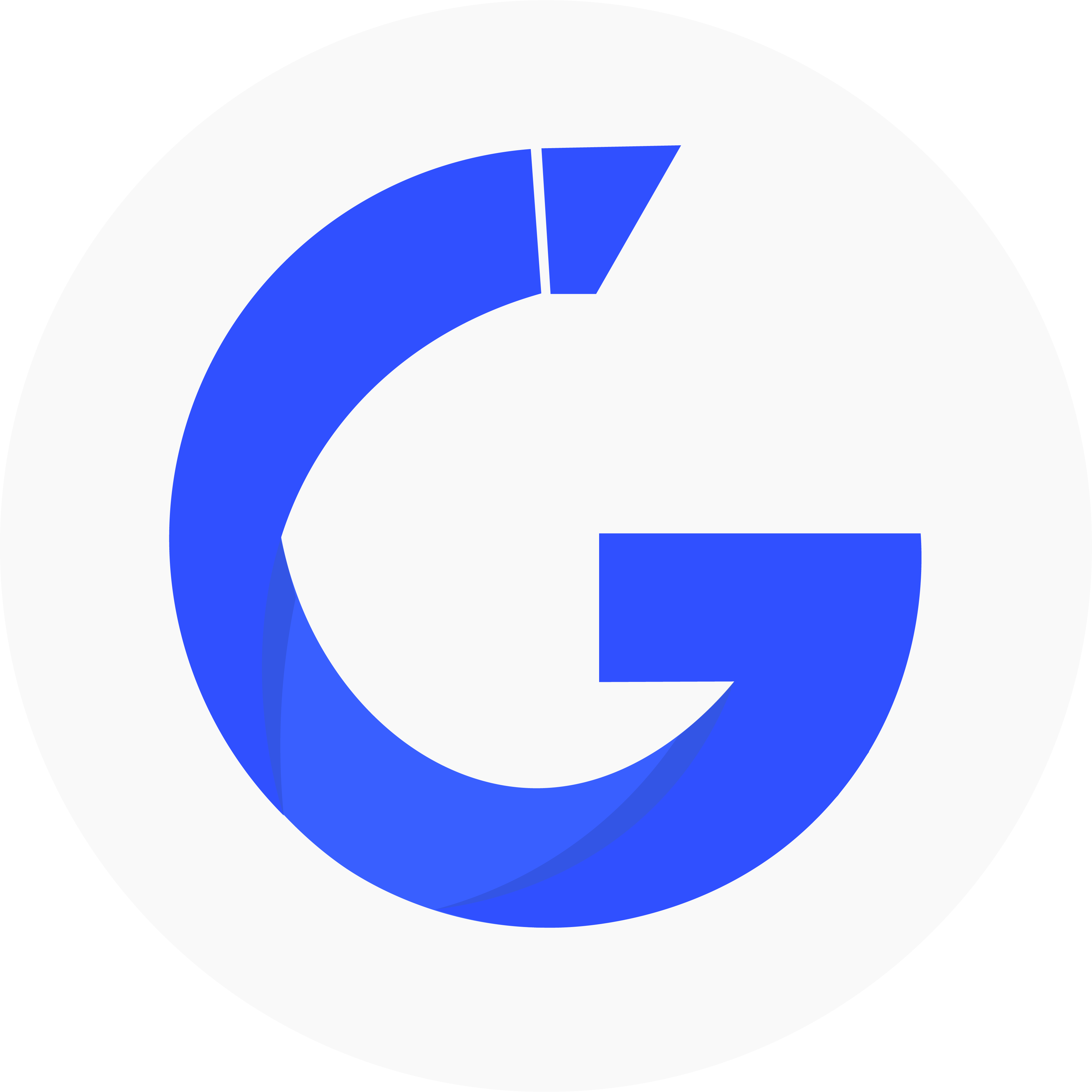


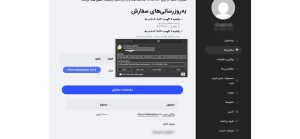





عالی بود ممنون از شما
مرسی که کامل این موضوع را توضیح دادین
با قدرت ادامه بدین
خواهش میکنم، سلامت باشید.
ممنون از محتوای خوب شما
من همیشه سایتتون رو بررسی میکنم خیلی عالی هست
همینطوری با قدرت ادامه بدین
سلامت و موفق باشید